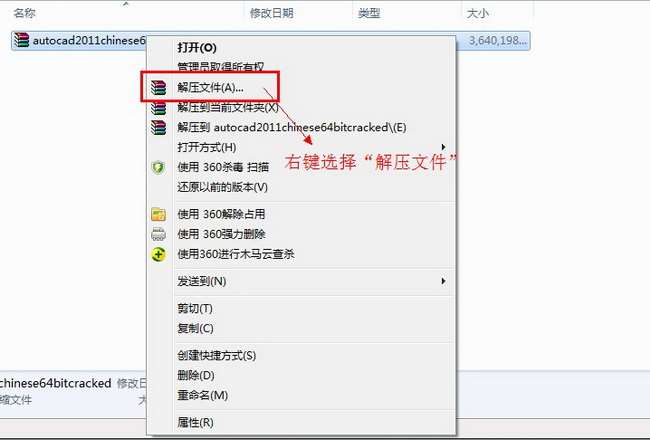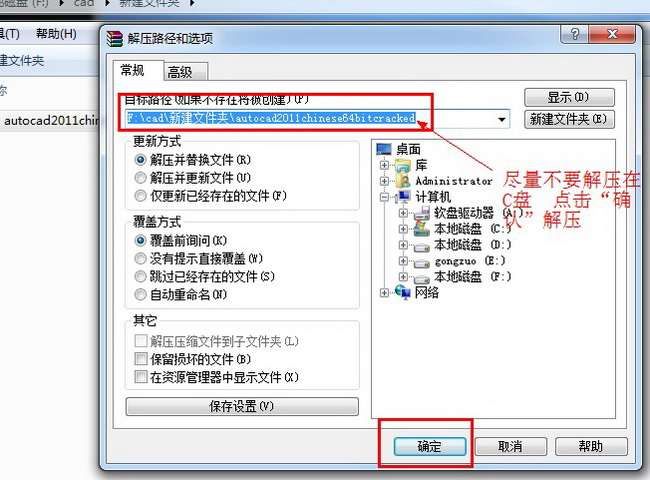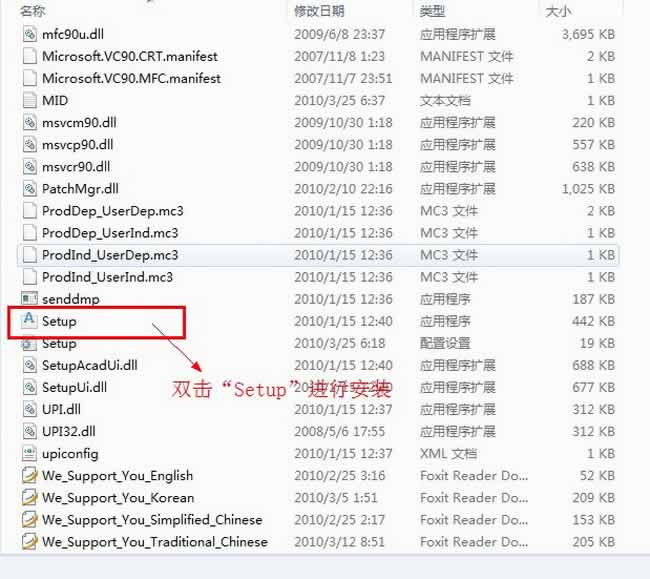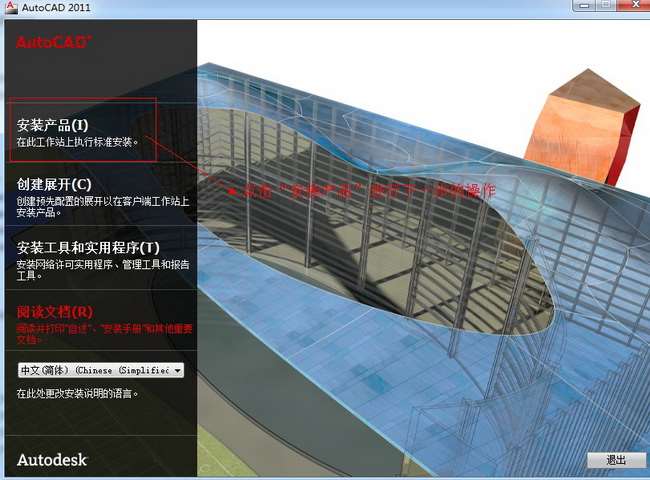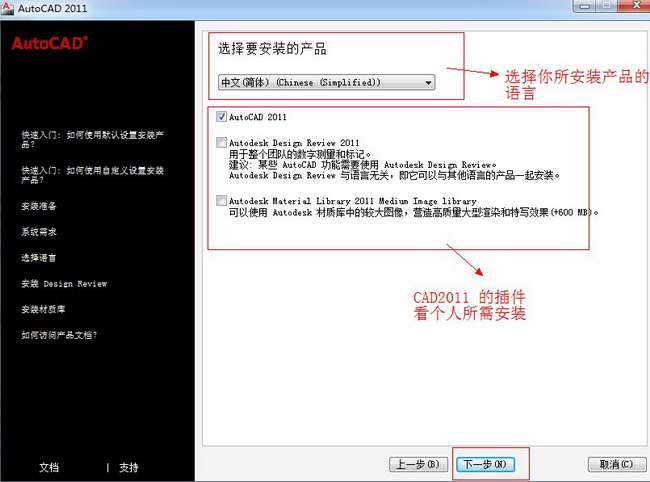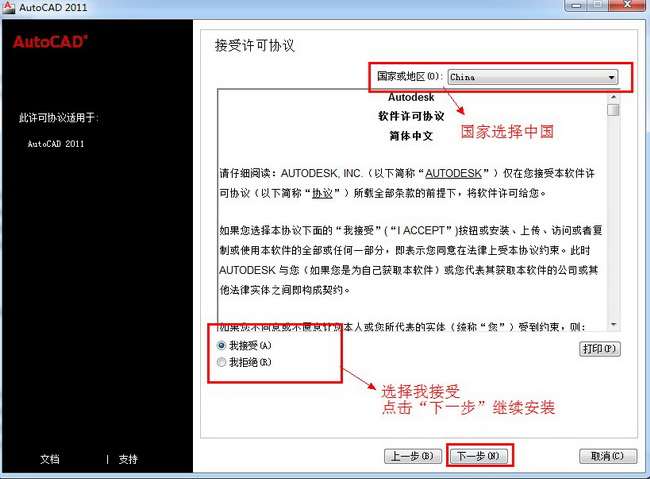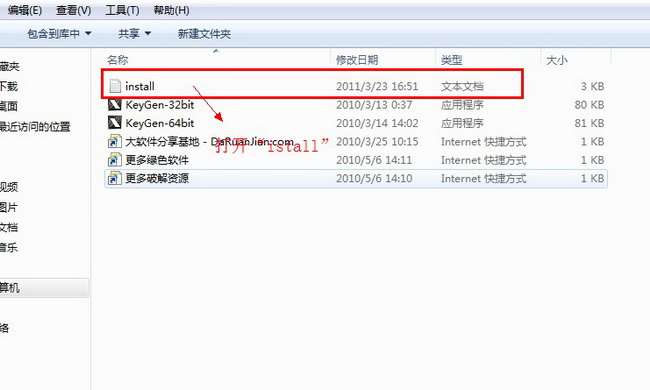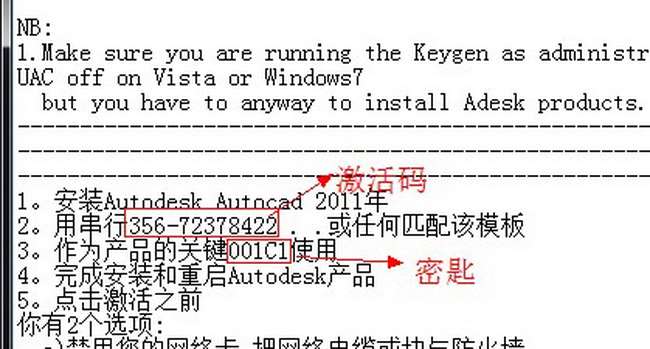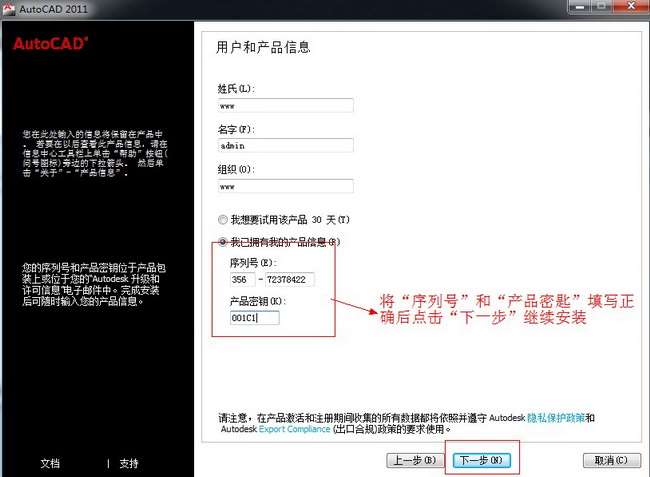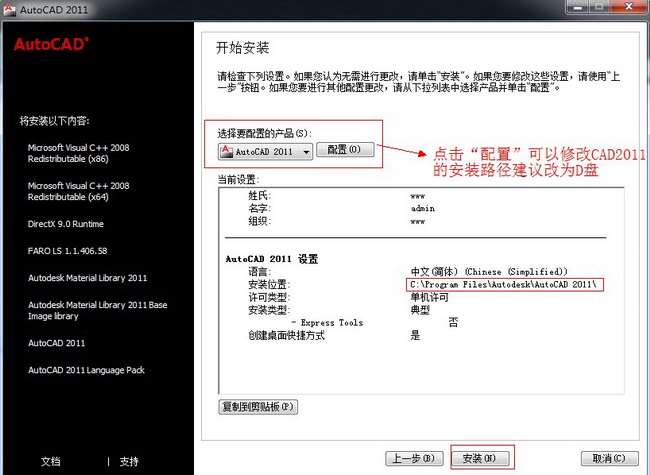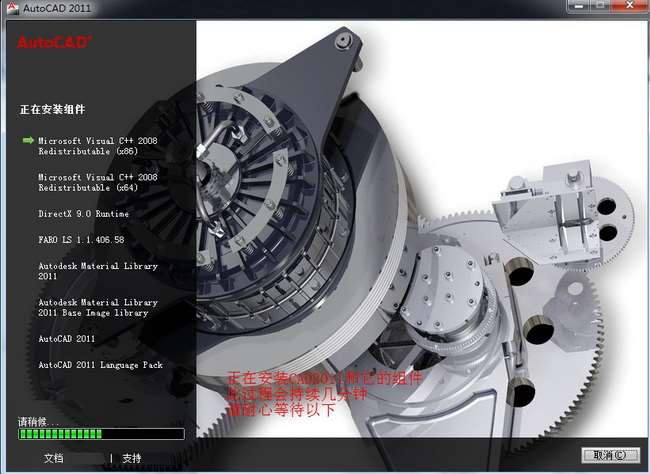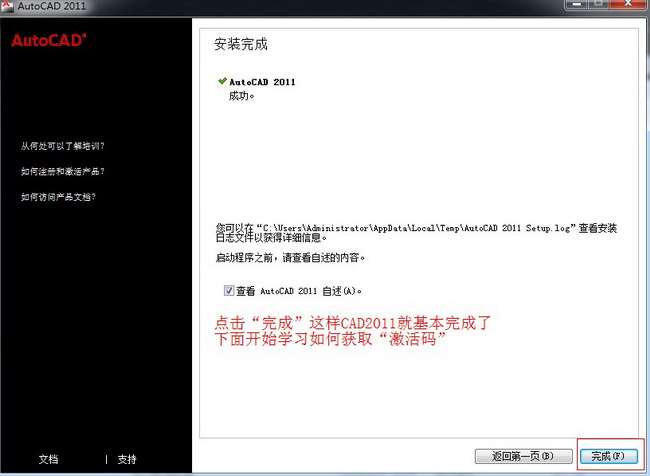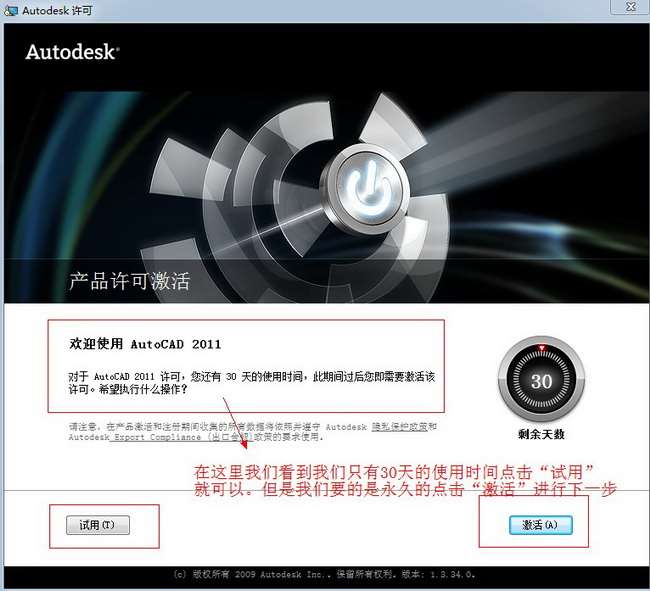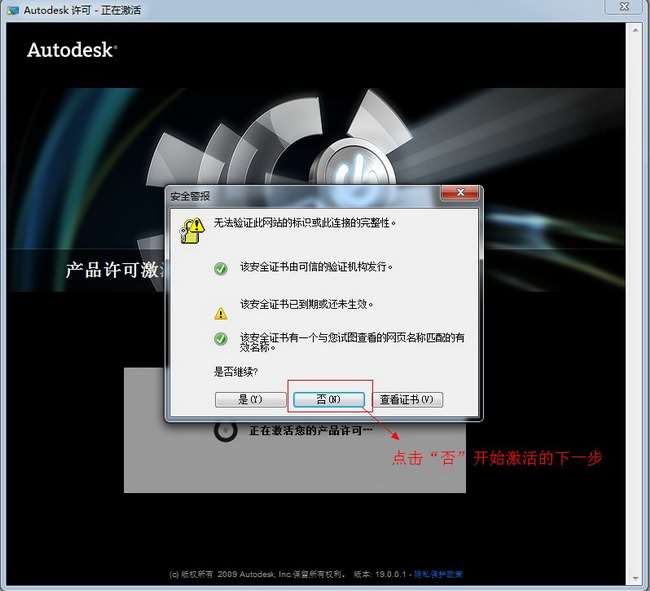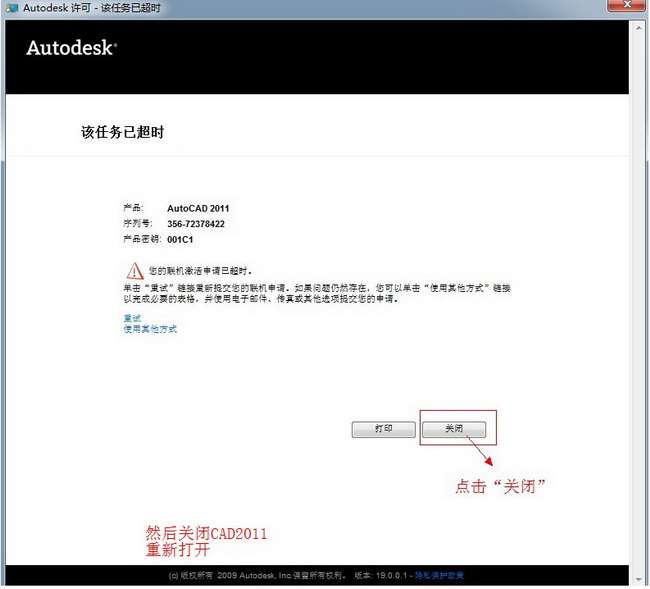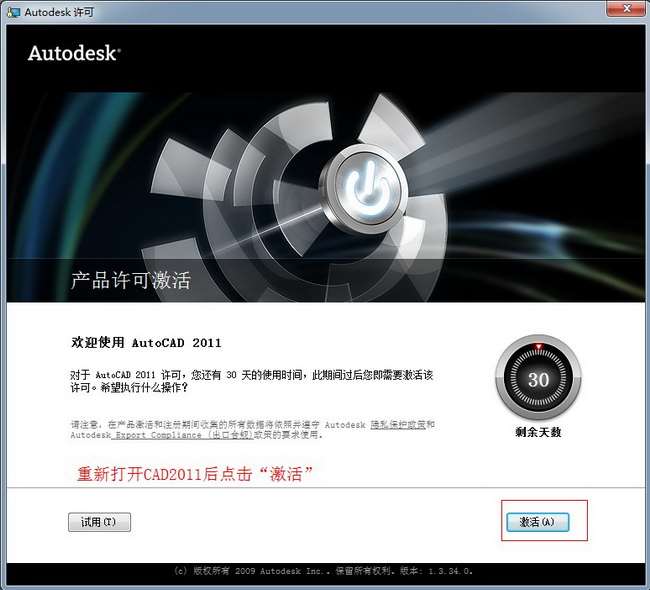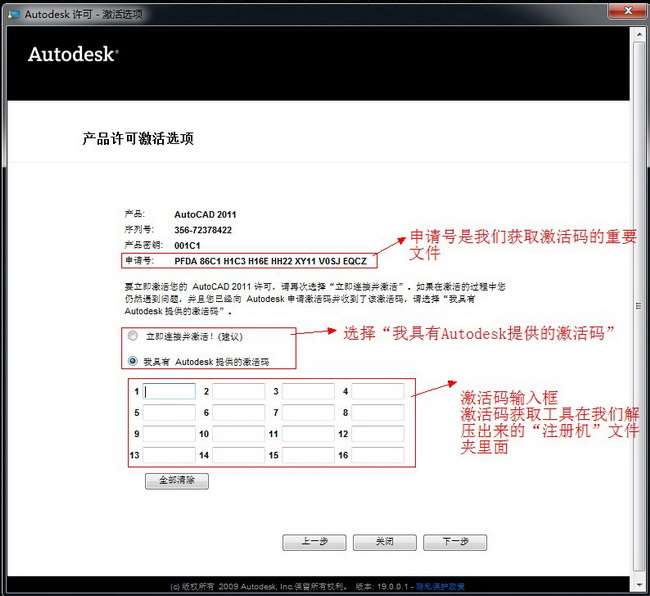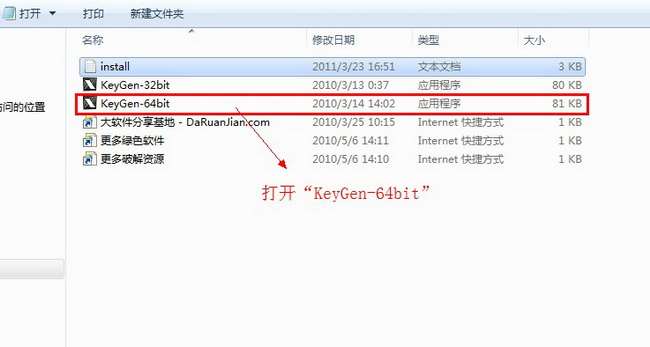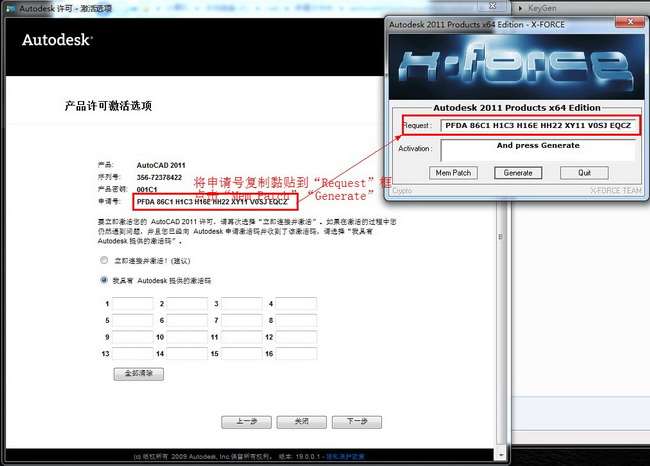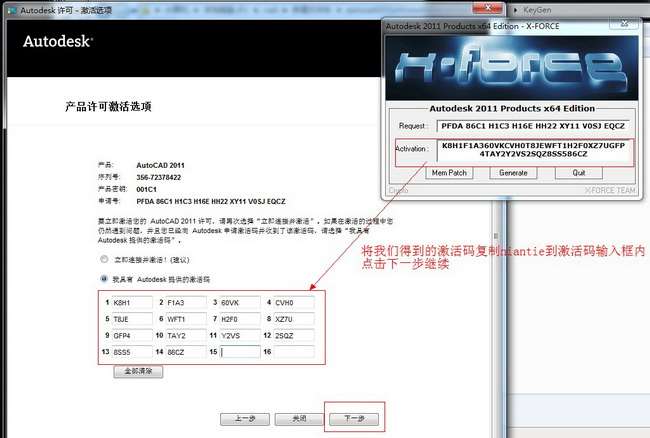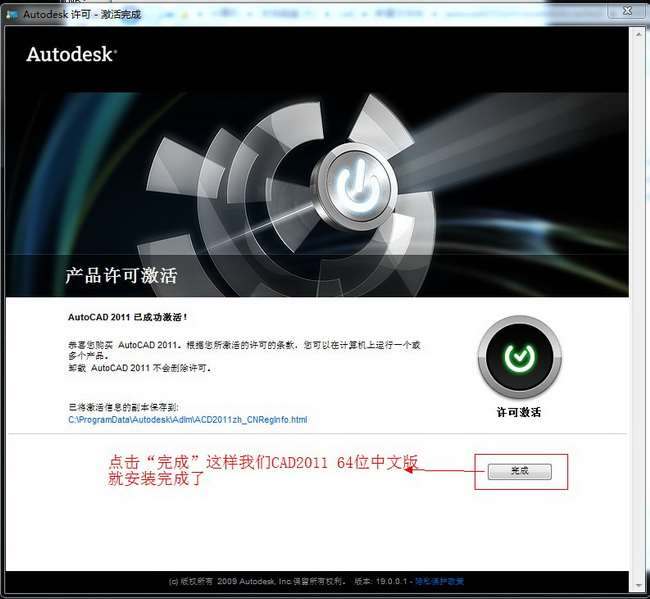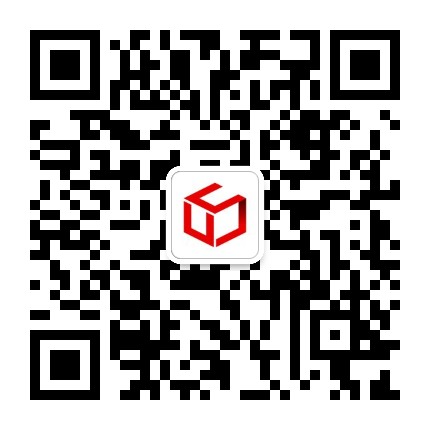您使用的浏览器版本过低,可能会影响您的浏览体验
建议您升级或更换浏览器~

AutoCAD2011 官方中文原版安装教程
软件大小: 10MB
界面语言: 简体中文版
更新时间: 2020-06-17 11:14:41
运行支持: 64位
运行环境: Win2000/Win2003/WinXp
软件授权: 免费
任何单位或个人认为本网页内容可能涉嫌侵犯其合法权益,请及时和SU模型网联系。我们将会第一时间移除相关涉嫌侵权的内容。SU模型网上关于用户或其发布的相关内容均由用户自行提供,用户依法应对其提供的任何信息承担全部责任,SU模型网不对此承担任何法律责任。
安装教程
1第一 步:解压我们下载的CAD2011中文版
(图一)
选择我们下载的文件包右键选择“解压文件”在这里我们要注意不要解压到含有中文字的文件夹里面 如图一。
2第二 步:解压路径和选项
(图二)
尽量不要解压在C盘这样会影响我们的电脑运行速度。其他的保持默认就好了。点击确定进行下一步的操作 如图二。
3第三 步:开始进行CAD2011 64位中文版的安装
(图三)
在我们解压出来的文件里面找到“Setup”安装程序。进行安装。 如图三。
4第四 步:确认安装CAD2011 64位中文版的安装
(图四)
点击“安装产品”继续安装CAD2011 64位中文版 如图四。
5第五 步:CAD2011 安装前的设定
(图五)
在语言栏里选择“中文简体”还有就是CAD2011自带的一些插件.这个看个人所需自行安装。点击“下一步”继续安装 如图五。
6第六 步:CAD2011 64位中文版的许可协议界面
(图六)
在国家或地区栏里选择“China” 点击“我接受”在点击“下一步”继续安装 如图六。
7第七 步:Auto CAD 2011的用户和产品信息
(图七)
这个用户信息自己随意填写即可。选择“我已拥有我的产品信息”序列号和产品密匙在我们解压出来的“注册机”里面 如图七。
8第八 步:找到“install”文件
(图八)
在我们解压出来的文件里面找到“注册机”文件夹。在里面找到并打开“install”文本文档 如图八。
9第九 步:找到CAD2011的激活码和产品密匙
(图九)
在我们刚才打开的文本文档里面找到CAD2011的激活码:356-72378422和CAD2011的产品密匙:001C1 如图九。
10第十 步:用户和产品信息的输入
(图十)
将我们刚才的CAD2011的序列号和产品密匙填写正确然后点击“下一步”继续安装 如图十。
11第一十一 步:CAD2011开始安装前的确认信息
(图一十一)
由于我们这个是教程所以都是按照系统默认来安装的。这个按照你们自己的习惯来修改CAD的配置安装信息。点击“配置”可以修改 如图一十一。
12第一十二 步:正在安装AUTO CAD 64位中文版
(图一十二)
正在安装CAD2011 和它的组件。此过程会持续几分钟。请耐心等待一下...... 如图一十二。
13第一十三 步:CAD2011 64位中文版基本安装完成
(图一十三)
点击“完成”这样CAD2011就基本完成了 下面开始它的激活 如图一十三。
14第一十四 步:打开桌面上的“AutoCAD2011”
(图一十四)
这是会在桌面上生成CAD2011的图标。双击打开开始激活过程 如图一十四。
15第一十五 步:AUTODESK的许可界面
(图一十五)
在这里我们看到如果不激活的话我们只有30天的使用期.点击“激活”获得它的永久使用期限 如图一十五。
16第一十六 步:安全警报的界面
(图一十六)
点击“否”开始激活的下一步 如图一十六。
17第一十七 步:关闭CAD2011重新打开
(图一十七)
点击“关闭”这里需要我们重新打开CAD2011 如图一十七。
18第一十八 步:重新打开CAD2011 64位中文版
(图一十八)
在桌面上重新打开CAD2011 64位中文版图标后在点击“激活” 如图一十八。
19第一十九 步:CAD2011 64位的产品激活选项界面
(图一十九)
在此界面中我们选中我具有 AUTODESK 提供的激活码。点击下一步按钮。 如图一十九。
20第二十 步:CAD2011 64位中文版的激活码获取工具
(图二十)
在我们解压出来的文件里面找到“注册机”打开运行“KeyGen-64bit” 如图二十。
21第二十一 步:获取激活码
(图二十一)
将“申请号”复制到"Request"框内点击“Patch”“Generate”得到CAD2011 64位中文版的激活码 如图二十一。
22第二十二 步:输入CAD2011 64位中文版的激活码
(图二十二)
把得到的激活码复制到激活码的输入框内 点击“下一步”继续 如图二十二。
23第二十三 步:激活完成.CAD2011 64位中文版安装成功
(图二十三)
点击“完成”这样我们CAD2011 64位中文版就激活安装完成了。大家可以打开使用了...... 如图二十三。